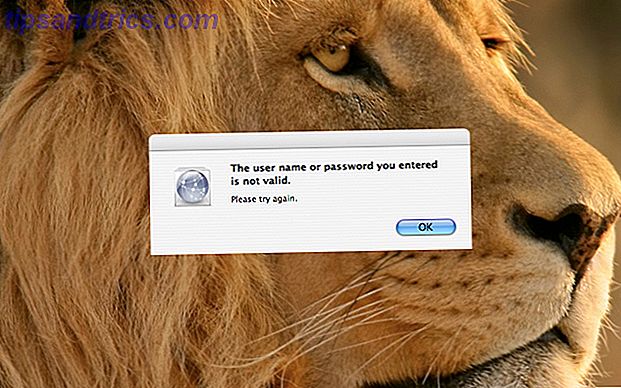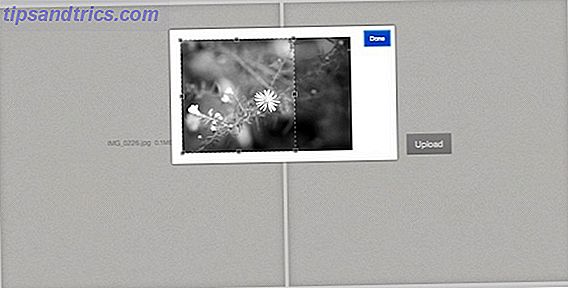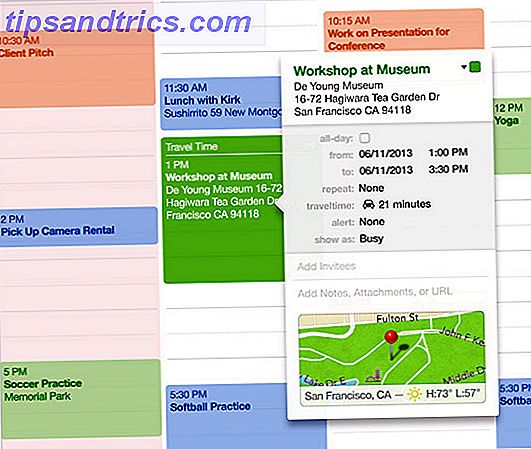Hvis du er en klistremerke for en ryddig iPhone, kan telefonsvareren Hva er nytt i iOS 10? Alt kommer til iPhone i høst Hva er nytt i iOS 10? Alt kommer til iPhone i dette fallet Her er hvilke funksjoner du kan forvente å se lagt til iPhone når iOS 10 endelig lander. Les mer mappe kan være et mareritt. Heldigvis kan du faktisk sikkerhetskopiere telefonsvarer til datamaskinen din, med flere skybaserte og offline-alternativer tilgjengelig for iPhone-brukere.
Metode 1: Deleknapp
Den enkleste måten å lagre iPhone-telefonsvarer er å åpne taleposten selv og trykke på iOS-deleknappen. Du kan deretter lagre taleposten til din iCloud-stasjon eller sende den til deg selv.
Hvis du har en online lagringsapp på telefonen som Dropbox, kan du også lagre filen der. Telefonsvareren lagres som en m4a-fil. Denne funksjonen er bare tilgjengelig for iPhone-brukere som kjører iOS 9 eller nyere, og du kan bare lagre talepostene en om gangen, så det kan være litt kjedelig.
For å se prosessen i aksjon, se videoen nedenfor:
Metode 2: Overfør med iTunes
Hvis du ikke vil unngå skyen helt, kan du overføre filene til datamaskinen din ved hjelp av iTunes, men det krever en to-trinns prosess.
Først klikker du på iOS-deleknappen og klikker på Stemme-ikonet. Dette vil lagre taleposten til den innfødte iOS-stemmememo-appen.
For det andre, koble telefonen til datamaskinen, åpne iTunes og synkronisere telefonen. Hvis du ikke har brukt Voice Memos-appen på telefonen din tidligere, vises en ny Taleopptak- faneblad under På min enhet i iTunes, og du bør kunne finne dine talepostkilder som er oppført der, og du kan spille dem direkte direkte inn iTunes.
De fysiske filene skal være plassert i iTunes Music-mappen din, inne i en nyopprettet mappe som heter Voice Memos. Hvis du vil, kan du klippe / kopiere disse talepostene til hvor som helst på datamaskinen.
For å se denne metoden i bruk, sjekk ut videoen nedenfor:
Metode 3: Tredjepartsapps
Hvis du ikke er en fan av iTunes, men likevel vil ha en frakoblet metode for å lagre talepost til datamaskinen, kan du bruke en tredjepartsprogram som lar deg overføre filer til og fra telefonen.
iMazing er en app verdt å prøve. En enkelt iMazing-lisens er $ 39, 95, en lisens for 2 datamaskiner er $ 49, 95, og en familie lisens for 5 datamaskiner er $ 69, 95. Selv om det er dyrt, tilbyr iMazing brukere en gratis prøveversjon, slik at du kan bestemme om det er verdt pengene. (I gratis prøveperioden kan du bare eksportere en talepost, men prøveversjonen vil definitivt gi deg en følelse av hvordan appen fungerer.)
Første gang du bruker iMazing, vil appen ta en stund å sikkerhetskopiere telefonen, men når det er gjort, skal du se alle dine talepost på telefonen din under talepostfanen. Du kan deretter velge flere talepost på samme tid og eksportere dem til en mappe på datamaskinen.
Se hvordan det fungerer i videoen nedenfor:
Kjenner du til andre metoder for å legge til i denne listen? Gi oss beskjed i kommentarene.